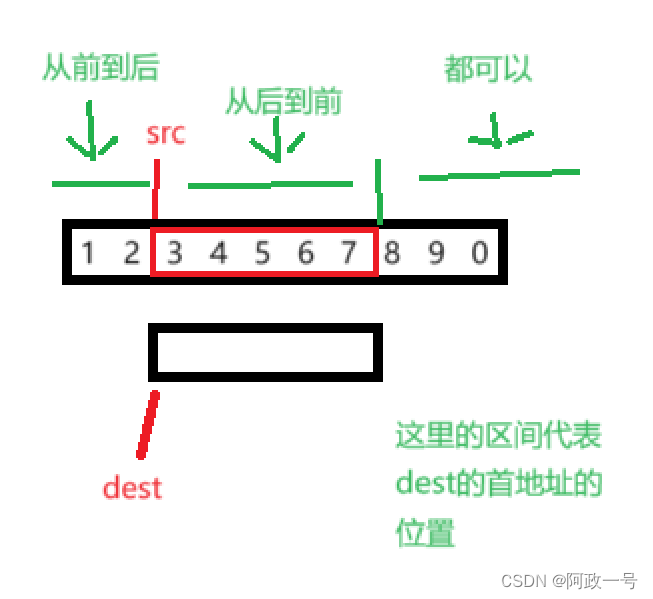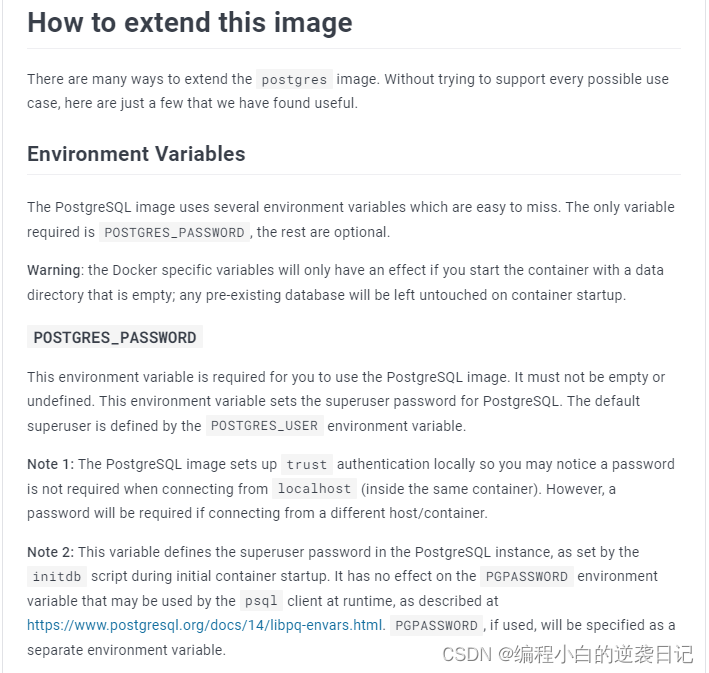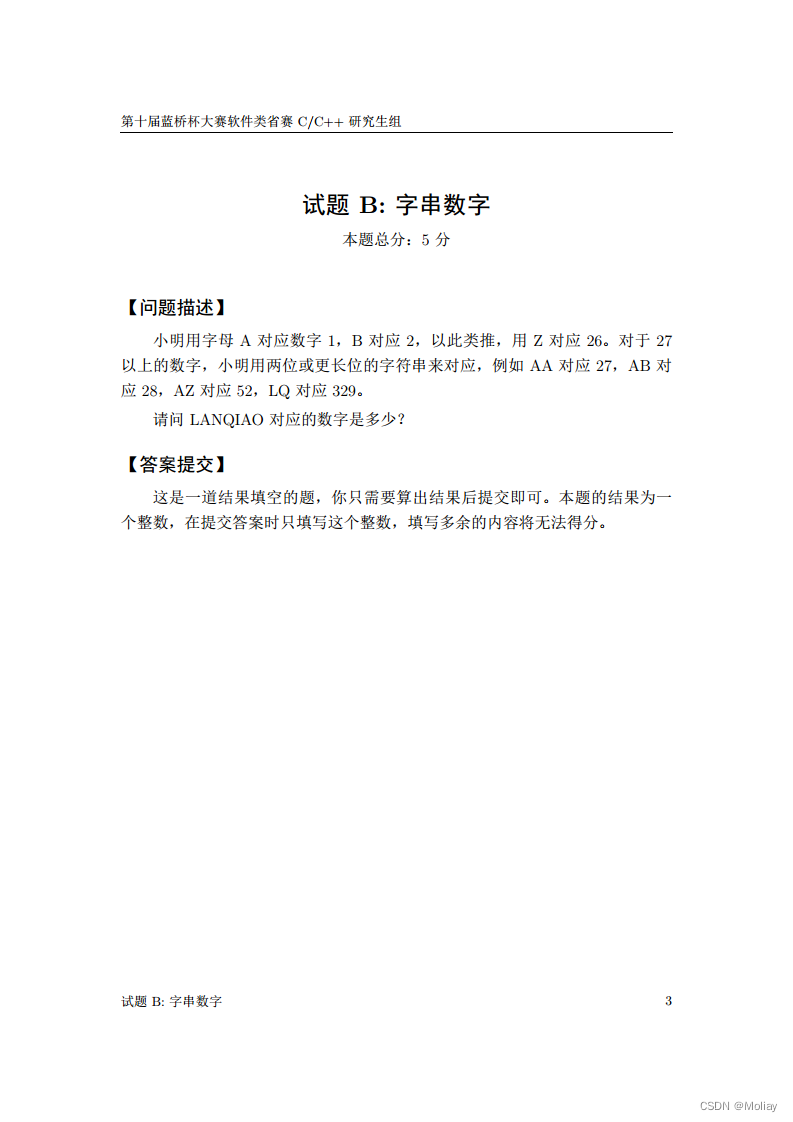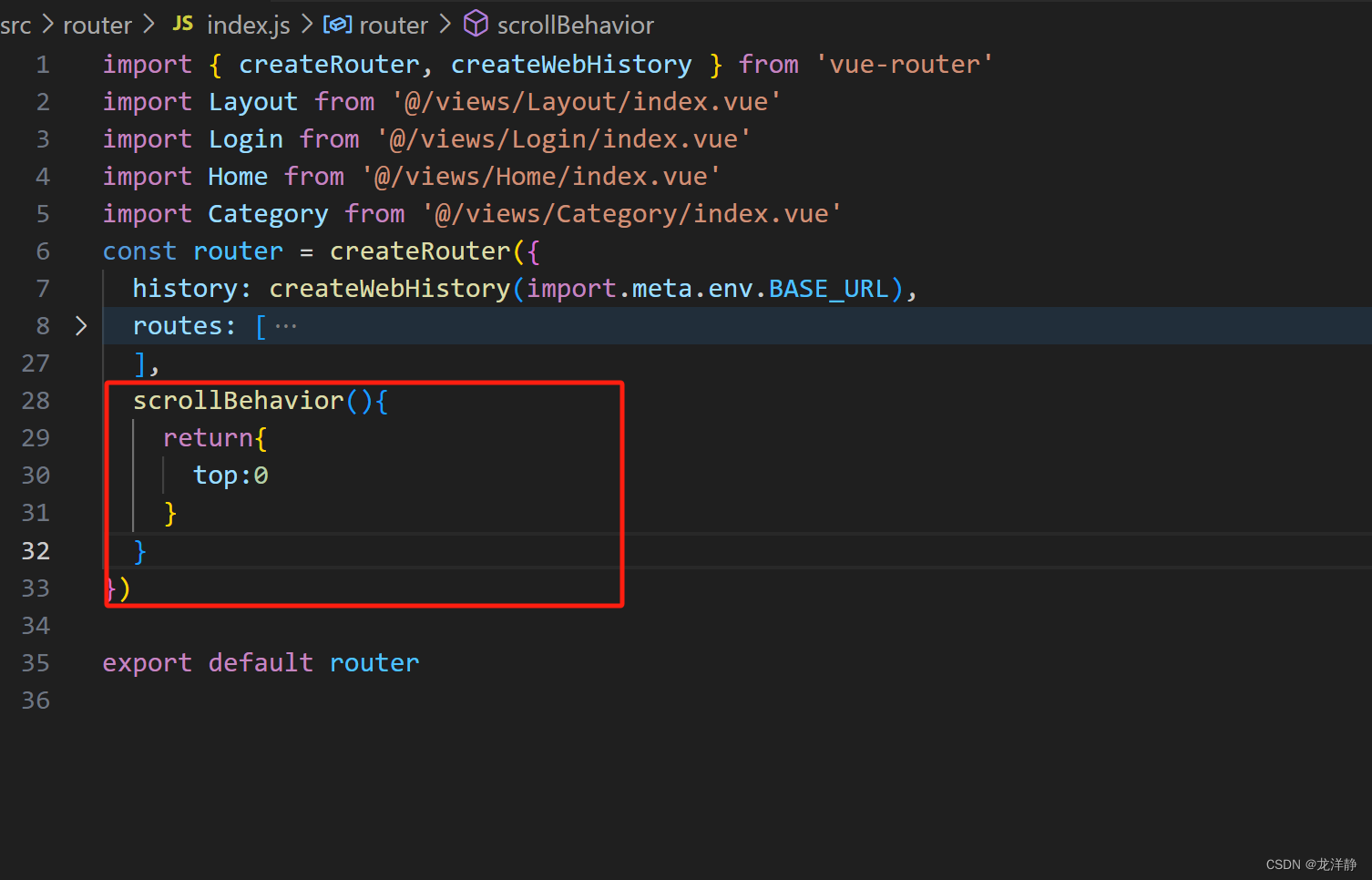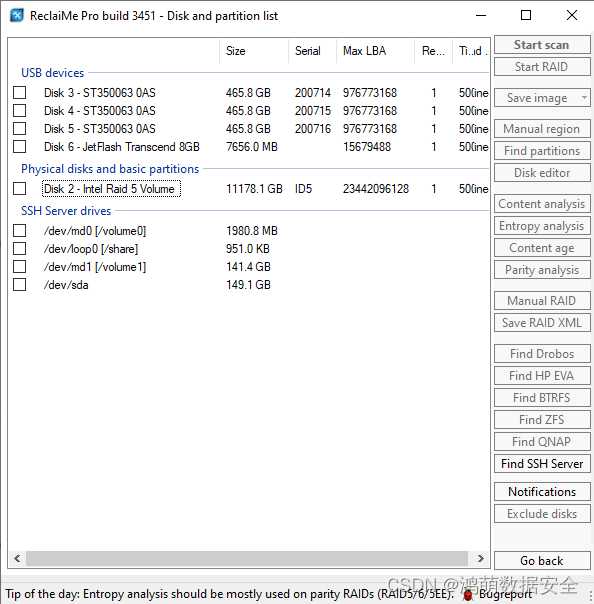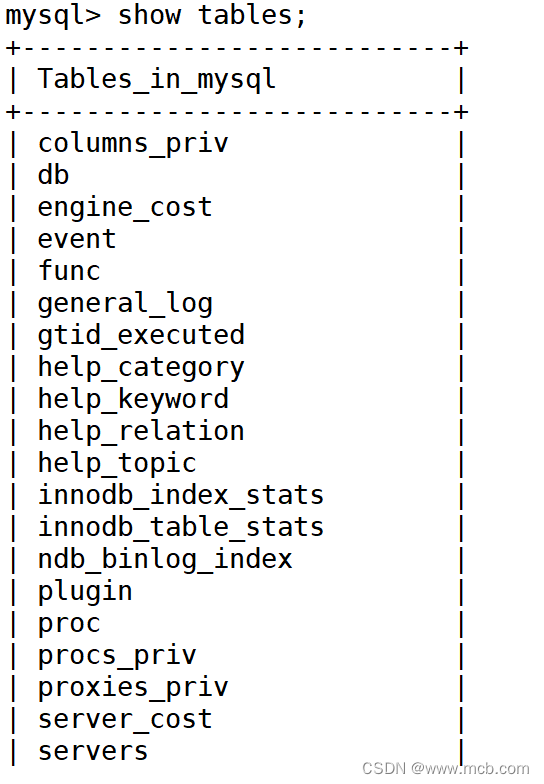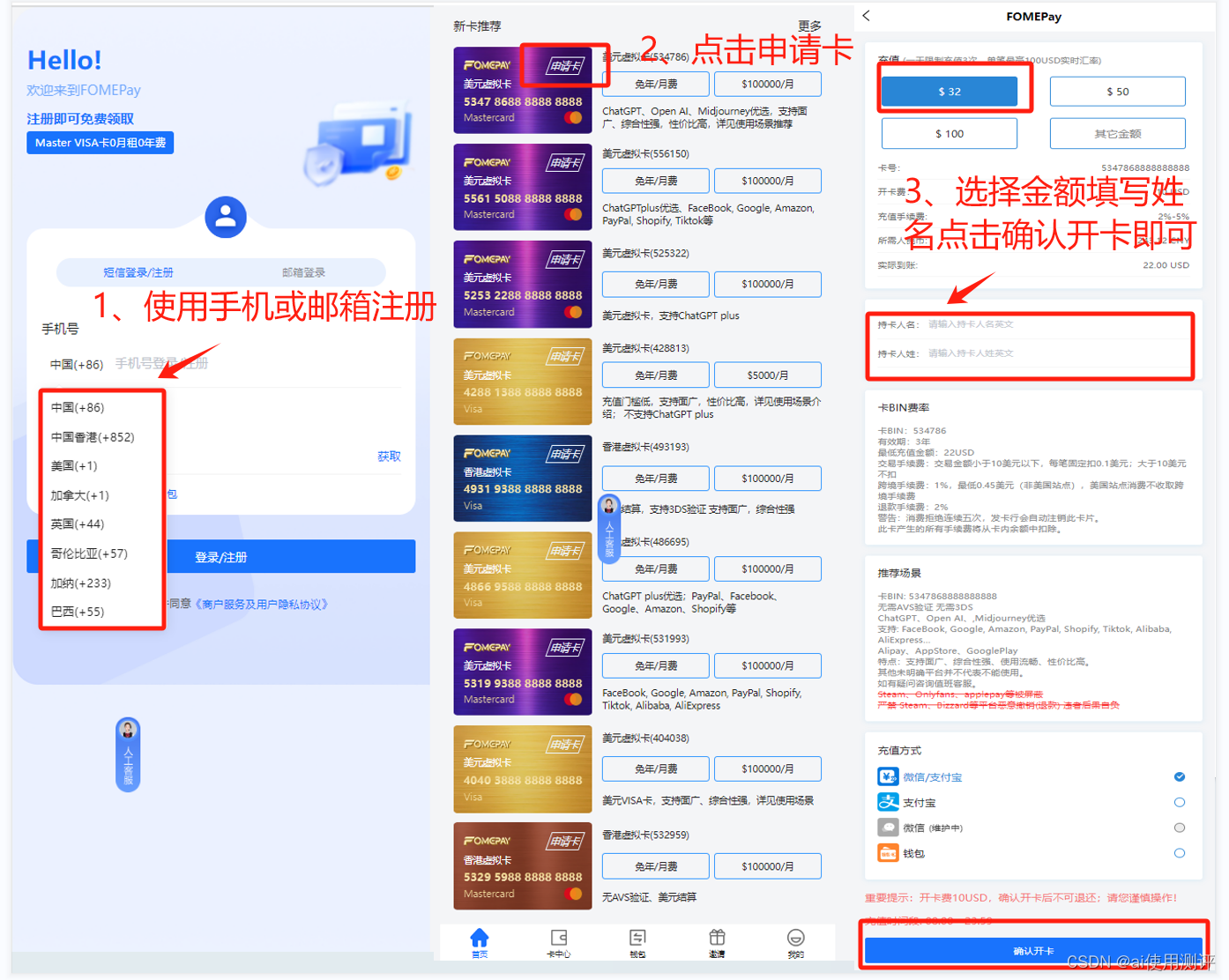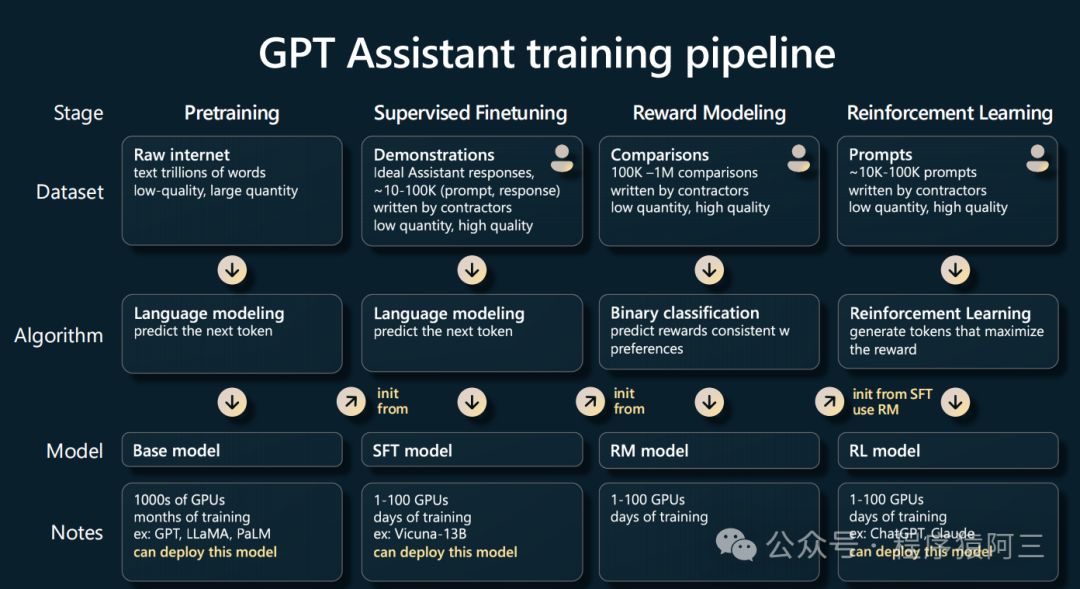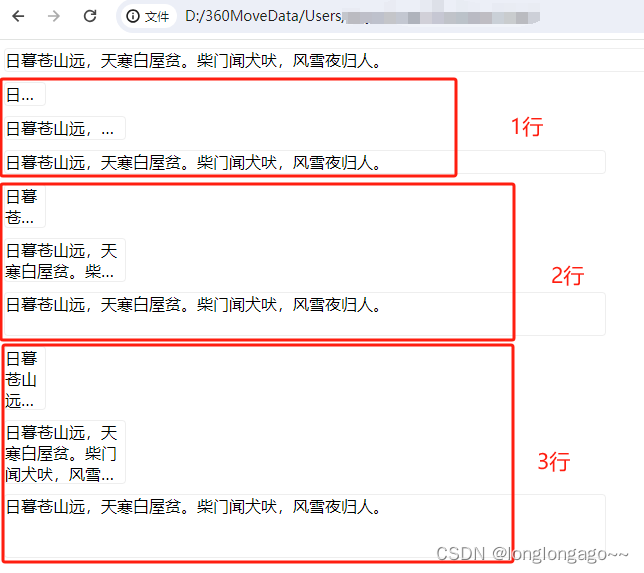0. 前言
此文章收录于《ESP32学习笔记》专栏,此专栏会结合实际项目记录作者学习ESP32的过程,争取每篇文章能够将细节讲明白,会应用。

1. 安装IDE:Thonny
后续项目中我们都是使用pythont语言,而thonny工具能很好的支撑ESP32项目的开发。Thonny是一个专为Python初学者设计的集成开发环境(IDE),它支持多种操作系统,包括Windows、Linux和macOS。以下是Thonny编辑器的一些特点:
- 用户友好:Thonny具有简洁直观的用户界面,非常适合初学者学习和使用Python。
- 跨平台:提供Windows、Linux及macOS版本,方便不同系统的用户进行编程工作。
- MicroPython支持:自Thonny 3.2版本起,开始支持MicroPython开发,这对于ESP32等微控制器的编程尤为重要。
- 易于安装:可以通过官网下载安装包,按照指引完成安装过程。
- 集成调试工具:内置了调试工具,可以帮助开发者更有效地找到并修复代码中的错误。
- 实时反馈:在编写代码时,Thonny能够即时显示变量和内存中的值,帮助初学者理解程序的执行流程。
- 适合教育:由于其简单易用的界面和功能,Thonny常被用于教育领域,帮助学生学习编程。
- 硬件支持:为了在ESP32上运行Python代码,需要下载并安装MicroPython固件到开发板上。https://pan.baidu.com/share/init?surl=zRzOdkabOrSwhOvEUEIM_w
Thonny工具下载地址:百度网盘 请输入提取码,提取码:2a3h
2. 安装驱动
驱动下载链接:https://pan.baidu.com/s/14fTCiM2IVTt07uW6IbrzJw 提取码:aolp
通过上述连接下载和安装驱动,如果你的电脑上之前安装过CP2102 USB转UART的驱动,你在设备管理器界面能够看到相应的串口。如果没有安装过,可根据上面的连接下载安装。
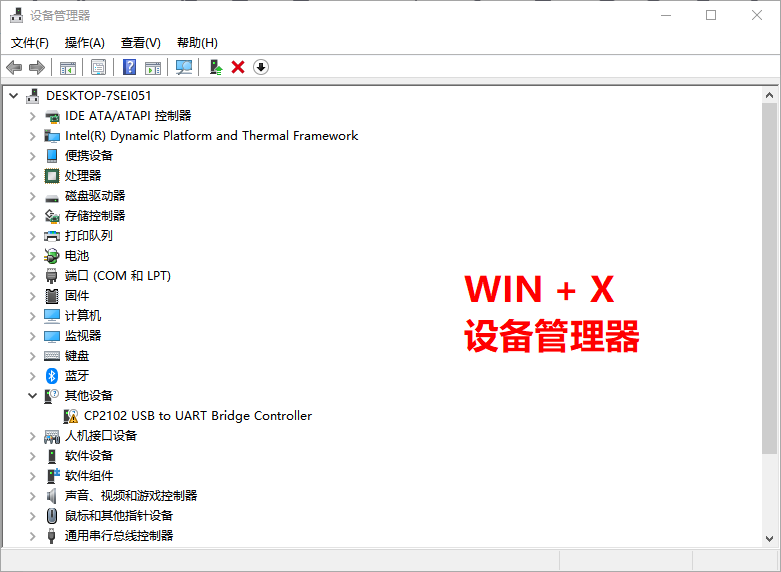
安装包解压后,双击exe文件直接安装,一路next就可以,等待扫描安装结束。然后拔掉USB重新插入,档看到下图这样的端口时,则表示驱动安装成功了。
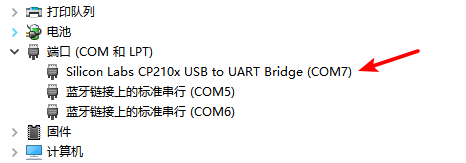
3. 安装microPython解释器
我们可以访问micropython官网下载解释器,地址:https://micropython.org/download/ESP32_GENERIC/
如果你打不开上面的连接,也可以从我的百度网盘下载:https://pan.baidu.com/s/1LMgmcg5oz9evMwAIipBF5Q
提取码:kyjz
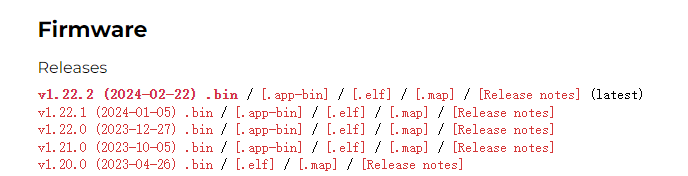
我们按照下图的指示配置micropython解释器,只有给单板安装解释器之后,我们才能够将编写好的python程序烧录、运行在ESP32单板上。
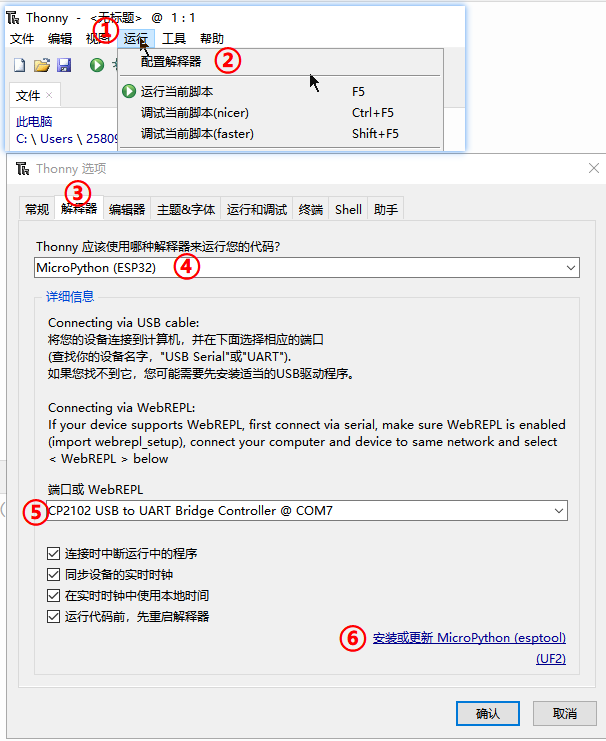
当我们第一次安装解释器时,会自动联网在线安装,如果安装不成功,我们会在左下角看到Error按钮,此时我们可以按照下图的配置选择手动安装:
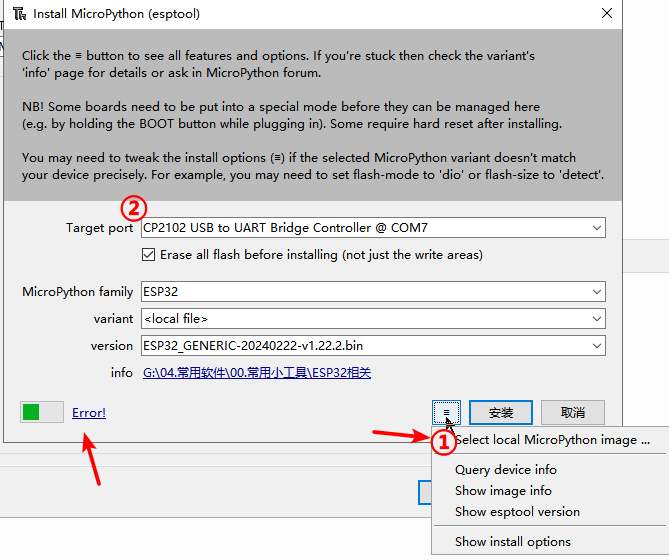
我们按照上述图片配置完成后,点击安装按钮,等待安装完成:
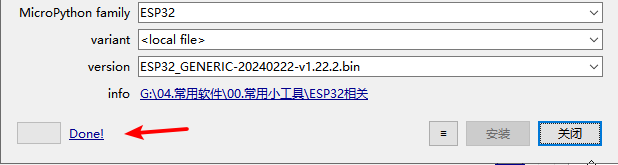
在Thonny的shell框里,我们也可以看到,此时我们选用的是ESP32板载的microPyhon解释器。
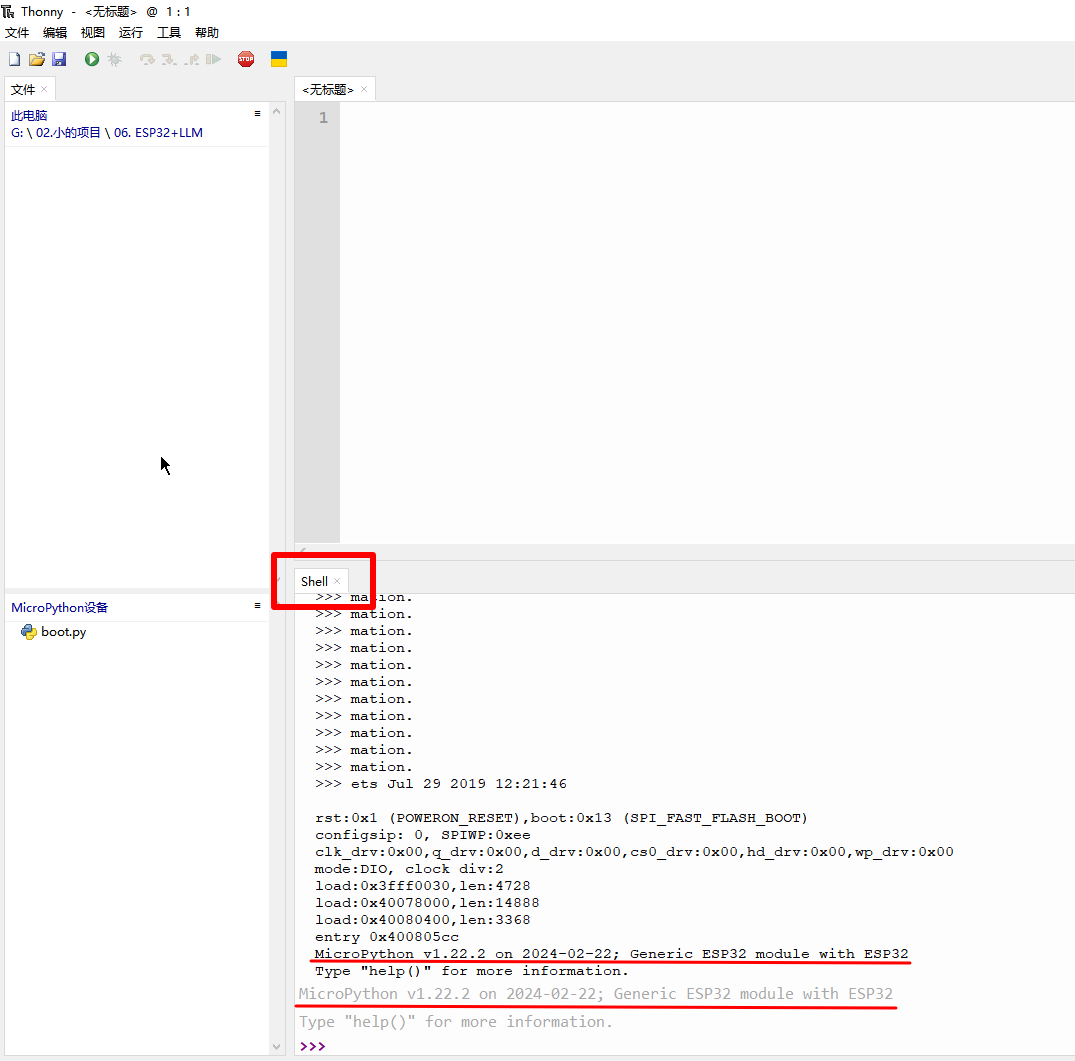
我们简单写个程序:
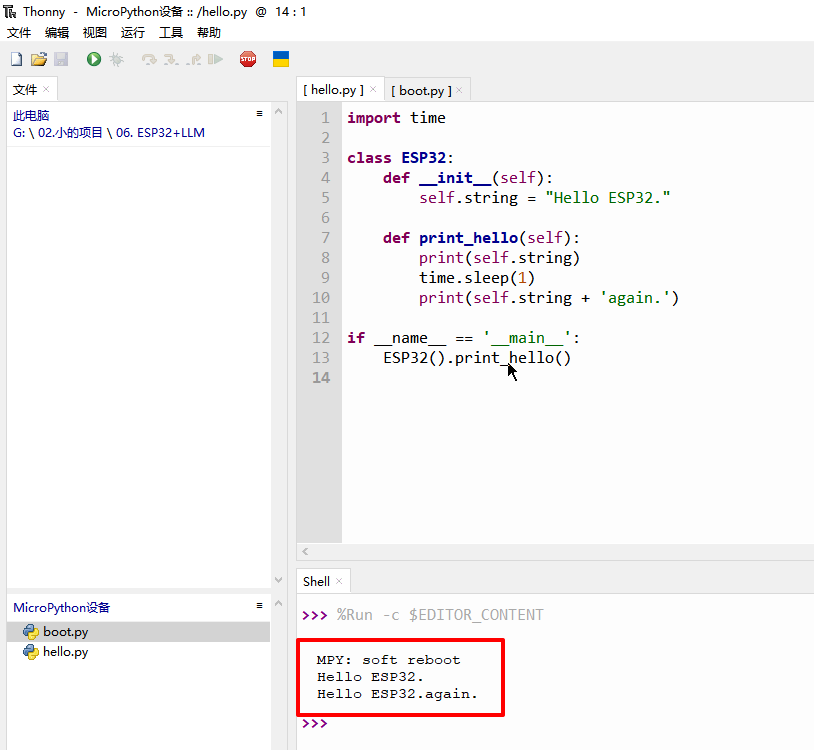
****** 感谢你看到这里,如果不建议,帮忙点赞、关注~ ******
****** 希望此文能帮助到你 ******